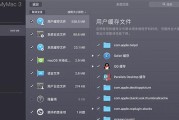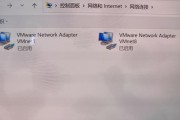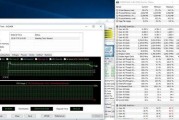随着科技的飞速发展,拍照和存储照片的方式变得越来越多样化。在苹果笔记本电脑上,查看照片不仅是一种常见的需求,而且操作起来也是非常直观和方便的。本文将为你详细讲解在苹果笔记本上查看照片的多种方法,无论你是苹果电脑的新手或是已经使用多年的老用户,都可以从本文中找到最适合自己的查看照片方式。
一、使用照片App
苹果笔记本预装的照片(Photos)应用程序是用于管理照片的默认平台,它提供了一个简便的界面和强大的照片管理功能。以下是使用照片App查看照片的步骤:
1.打开你的苹果笔记本电脑。
2.点击屏幕右上角的“查找”图标,或使用快捷键`Command+Space`打开聚焦搜索。
3.输入“照片”并选择它,或者直接从Dock栏中找到并点击“照片”图标。
4.应用程序打开后,你的所有照片将按照时间线或专辑组织起来,你可以通过点击和滑动来浏览。
5.如果你要查看特定照片,可以使用搜索栏输入关键词,或者点击左边的专辑、事件、人物等选项来快速定位。
使用技巧
放大查看:在照片视图中,双击图片即可放大显示。
隐藏工具栏:在观看照片时,工具栏可能会遮挡部分图片,按下`Command+Control+T`可以隐藏或显示工具栏。

二、使用预览App
苹果笔记本上的预览App(Preview)是另一种查看图片的方式,它不仅可以让你方便地浏览图片,还可以进行一些基础的编辑。预览App的使用方法如下:
1.打开你的苹果笔记本电脑。
2.在Dock栏中找到并点击“预览”图标。
3.使用“文件”菜单中的“打开”选项,或直接将图片拖拽到预览窗口中来查看图片。
使用技巧
快速打开:你可以在Finder中直接右键图片选择“打开方式”,然后选择“预览”。
多图片浏览:利用预览的“幻灯片”功能,你可以轻松地对文件夹中的多张图片进行连续查看。

三、使用Finder
Finder是苹果笔记本上管理文件和文件夹的默认应用程序。如果你只是想快速查看某个文件夹内的图片,可以直接通过Finder来进行。
1.在Dock栏中找到并点击“Finder”图标。
2.在侧边栏选择相应的磁盘或文件夹。
3.在文件夹中找到你想查看的图片,双击即可打开。
使用技巧
筛选文件类型:在Finder中,你可以点击“查看”菜单中的“显示查看选项”,然后选择“显示项目扩展名”来快速识别图片文件。
快速预览:选中图片,然后按下`空格键`,Finder会提供一个快速预览。
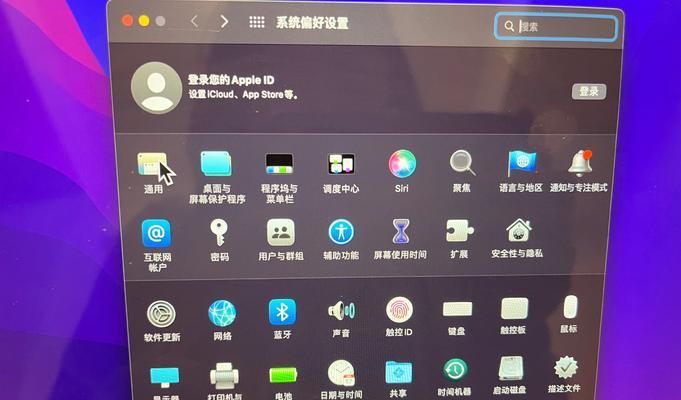
常见问题
1.如何批量查看照片?
在预览app中,你可以一次性打开多个图片文件。只需在一个操作中选择多个图片文件并打开它们,或者使用`Command`+点击来选择一系列图片,然后点击“打开”按钮。
2.查看照片时如何调整亮度或对比度?
在照片App中,你可以点击工具栏中的编辑按钮(一个笔形图标),然后调整亮度或对比度。
3.怎样导入照片到我的苹果笔记本?
你可以使用iCloud照片同步、通过数据线连接相机或使用其他设备通过隔空投送(AirDrop)等方式,将照片导入苹果笔记本。
结尾
苹果笔记本查看照片的方法多种多样,从内置的照片App到预览App,再到直接使用Finder,每种方法都有其独特的优点。无论你是想快速简单地查看照片,进行基础编辑,还是需要更深入地管理图片文件,都有适合你的解决方案。通过以上的介绍,你已经掌握了在苹果笔记本上查看照片的全面技巧。现在,赶快去实践这些方法,享受与你的电子照片相处的每一刻吧!
标签: #笔记本